让文本随Excel自选图形一起旋转
来源:网络收集 点击: 时间:2024-08-08【导读】:
我们在使用Excel自选图形时,经常会需要在自选图形上面加一些文本。在使用时有没有发现这样的问题呢?当为自选图形添加文本后,文本不能随自选图形一起旋转。本文将介绍如何解决这一问题。工具/原料more电脑Excel方法/步骤1/6分步阅读 2/6
2/6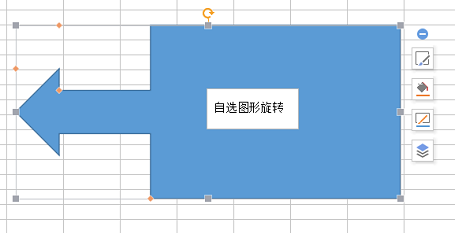 3/6
3/6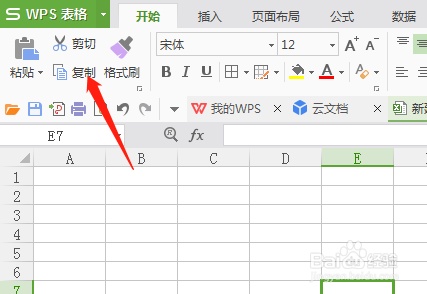 4/6
4/6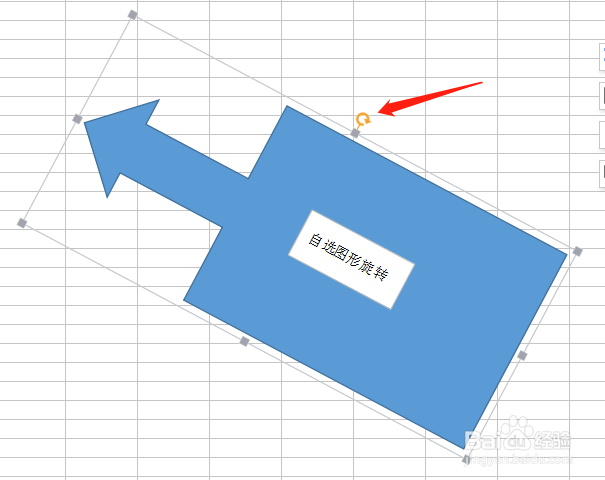 注意事项
注意事项
打开Excel,创建出自选图形和文本。
 2/6
2/6按住Ctrl键的同时单击自选图形将其选中。按住ctrl键可以让我们只选中自选图形而不选中图形中的文本。
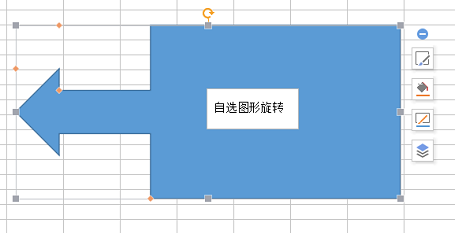 3/6
3/6按住shift键的同时,选中菜单命令“编辑——复制图片”。这里一定要按住shift键,否则不会看到“复制图片”命令。
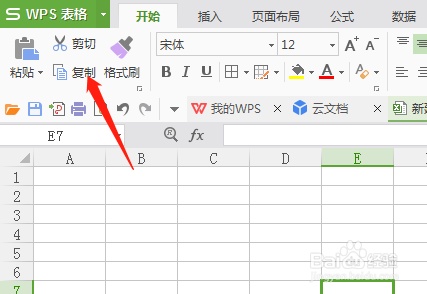 4/6
4/6在“复制图片”对话框中,选中“如屏幕所示”和“位图”单选钮,然后单击“确定”按钮。
5/6选择菜单命令“编辑——粘贴”。
6/6以上步骤可以将自选图形和文本生成为位图图片,这时自然就可以使文本随图形自由旋转了,因为他们已经是一个整体。
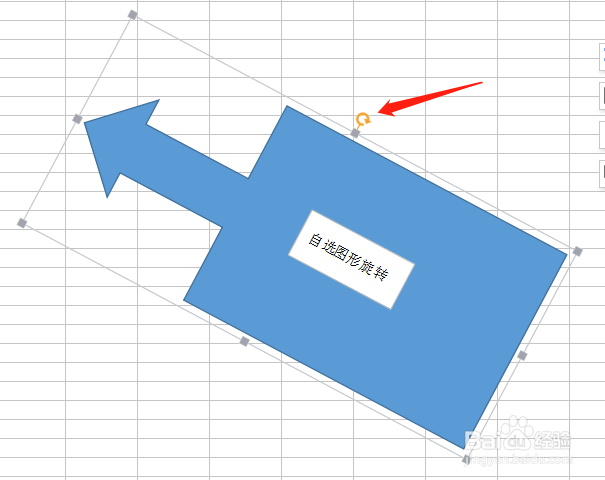 注意事项
注意事项第三步,一定要按住shift键,否则不会看到“复制图片”命令。
版权声明:
1、本文系转载,版权归原作者所有,旨在传递信息,不代表看本站的观点和立场。
2、本站仅提供信息发布平台,不承担相关法律责任。
3、若侵犯您的版权或隐私,请联系本站管理员删除。
4、文章链接:http://www.1haoku.cn/art_1087133.html
上一篇:如何查看qq好友认识了多长时间
下一篇:虾仁猪肉白菜饺
 订阅
订阅